ChatGPT官方Mac版现已上线!提前下载体验ChatGPT电脑版!
最近,OpenAI 宣布正式推出 Mac 版 ChatGPT。好消息是,所有用户均可下载体验;但需注意,目前仅支持M系列的苹果电脑。很多用户已经第一时间下载并体验了这款新版本的功能。
本文将为大家详细介绍Mac版官方 ChatGPT 桌面应用的使用教程,包括下载、安装、基本操作及解决安装问题的方法。
下载ChatGPT
无论是免费账号还是Plus用户,都可以使用官方应用。
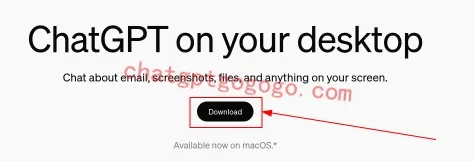
升级ChatGPT Plus
虽然ChatGPT客户端可以下载安装,但使用 GPT-4o 仍会受到使用次数的限制。
升级至ChatGPT Plus或于明天20:53后重试。
若想无限制使用ChatGPT应用的所有功能,建议尽快升级到ChatGPT Plus。
Mac版本ChatGPT的常见快捷键
Mac快速使用ChatGPT
现在,无需打开网页,用户可以直接在桌面上使用 GPT。
- 桌面唤出搜索框快捷键:
option + Space/空格(默认模式)
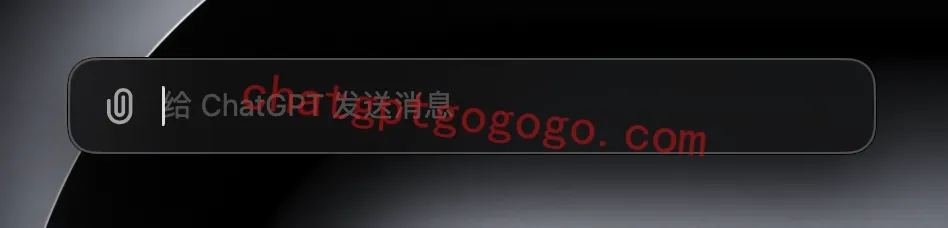
Mac使用ChatGPT新建聊天
- 主页面新建聊天:
command + N - 主页面新建临时聊天:
command + shift + N
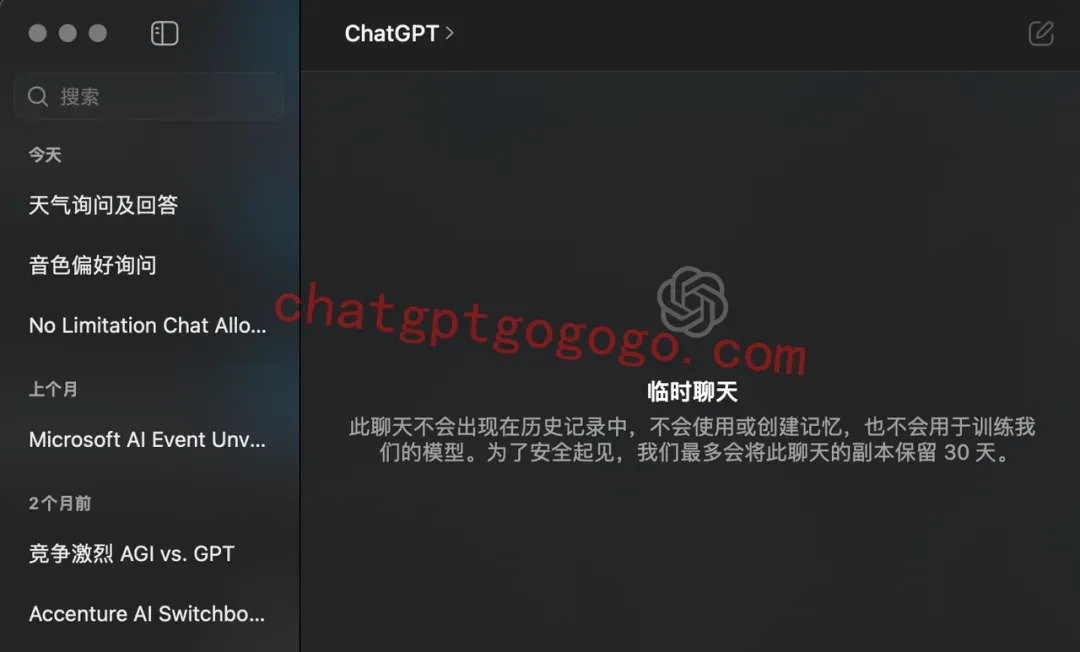
Mac设置ChatGPT
支持重新设置搜索框唤醒方式。具体设置方法如下:
- 打开设置(快捷键
⌘,)。 - 删除默认快捷键,输入新的组合键(会自动保存)。
- 注意勿与其他应用快捷键冲突(如 Spotlight Search)。
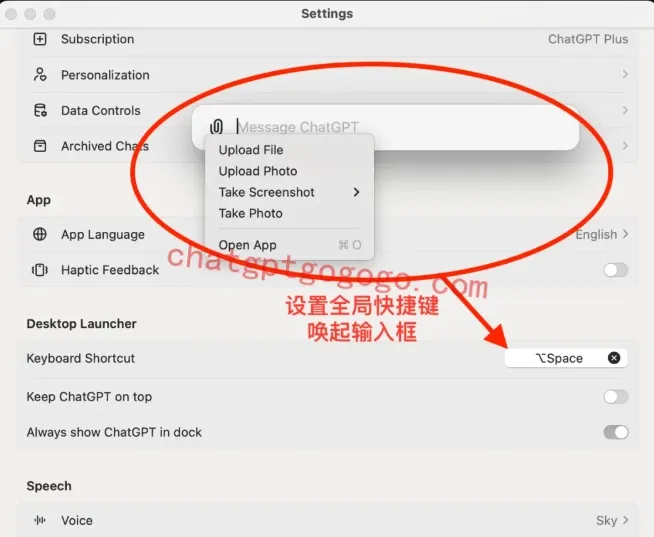
Mac置顶ChatGPT
将 ChatGPT 主页固定在主屏幕,方便随时访问。
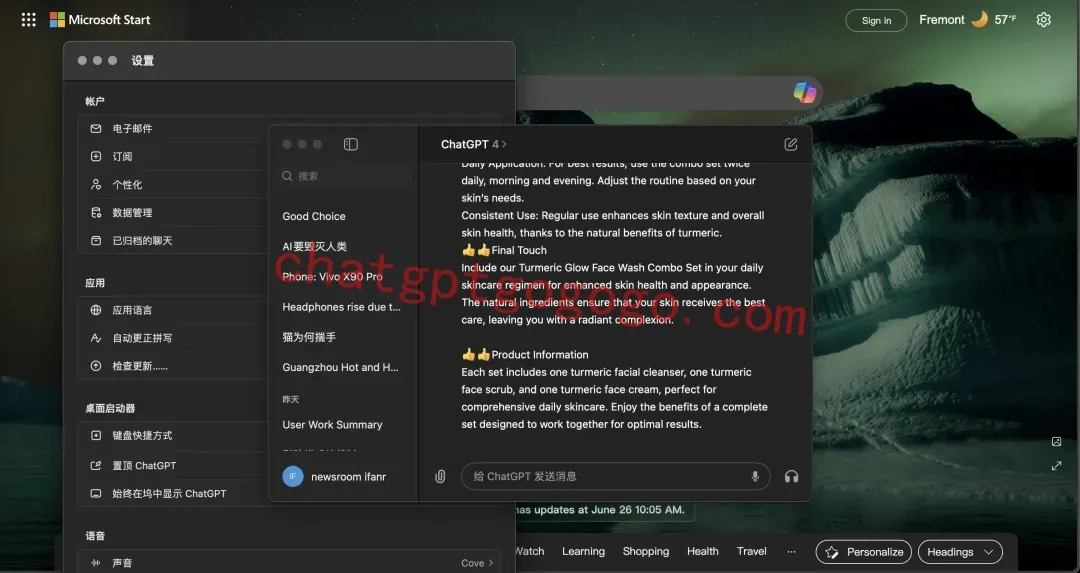
ChatGPT上传图片文件
Mac版本的ChatGPT主屏幕的搜索框支持上传多种类型的附件,包括文件、视频、图片等。
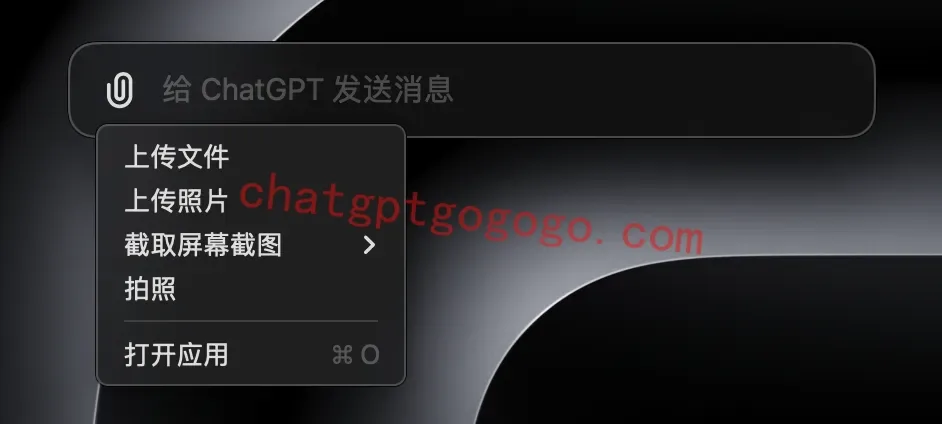
拍照Take Screenshot
文件上传功能与网页版相似,此外还支持照片(Upload Photo)、截图(Take Screenshot)和拍照(Take Photo)上传。截图功能尤其实用,可以直接截取运行应用界面的内容并发送给 ChatGPT。
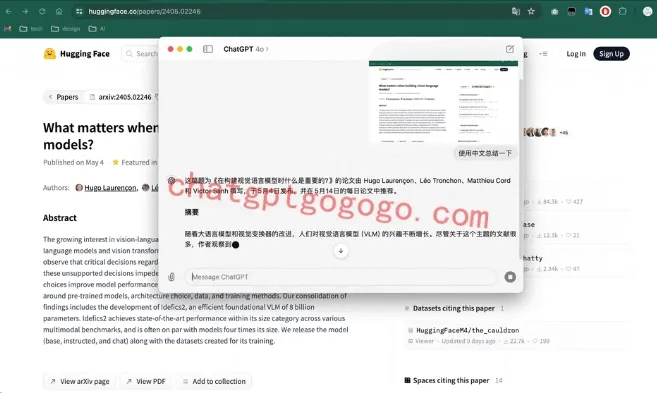
用户也可以对截图内容进行提问。
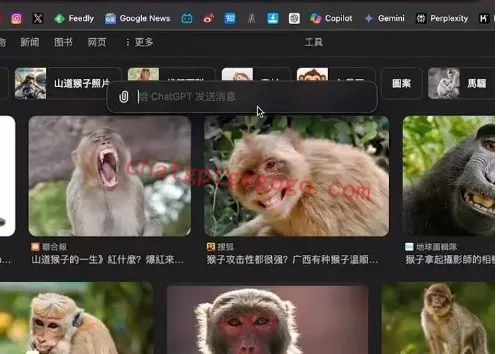
ChatGPT语音功能
此版本的另一大亮点是支持语音互动。用户可以直接点击右下角与 ChatGPT 进行对话,系统会迅速反馈。
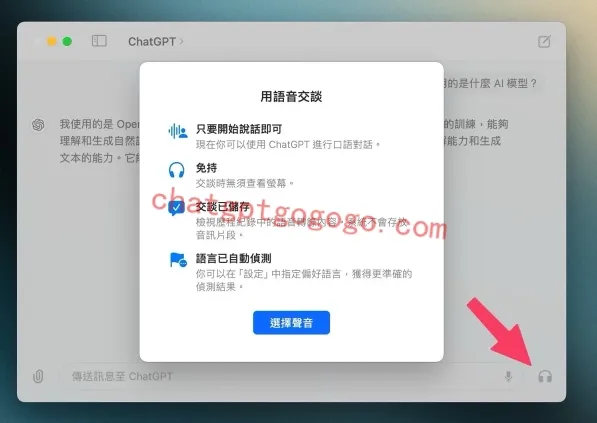
在语音模式中,用户可以选择不同的声音,如Ember、Cove、Breeze和Juniper。
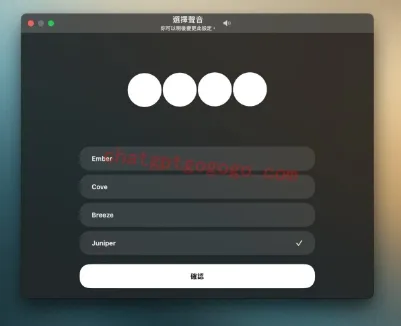
对话将以文字形式记录,方便后期回顾。
ChatGPT安装出现错误
若遇到以下错误提示,说明用户暂无账号权限(正在灰度测试中,逐步推送)。
Coming soon
You do not have access to the desktop app yet. You can still use ChatGPT at chatgpt.com
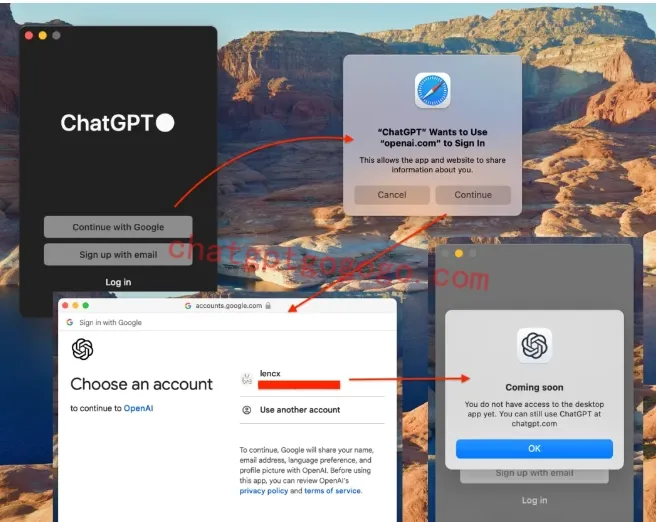
ChatGPT使用次数限制
与网页版本相同,免费版 ChatGPT 使用 gpt-4o 会受到次数限制。一旦超过限制,将会出现以下提示:
升级至ChatGPT Plus或于明天20:53后重试。
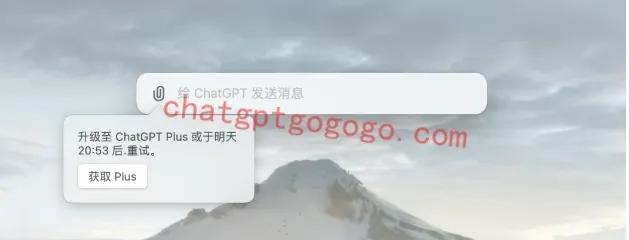
虽然桌面端可以免费下载,基本功能足以满足大部分用户需求,但使用次数限制依然存在。考虑到这一点,建议进行ChatGPT Plus的升级。
ChatGPT使用体验
整体来看,ChatGPT的用户交互表现相当不错。然而,作为刚发布的首个版本,仍可能存在小Bug,同时与网页版相比,在某些界面细节方面还有待改进。
在当前的发展阶段,官网版本和应用版本可能会长期共存,但从使用体验来看,网页版本表现更佳。